电脑蓝屏,本文教您电脑蓝屏怎样处理
对于大部分使用电脑的朋友而言一定没有少碰到蓝屏的情况,那冰凉的蓝面孔一定会很令人讨厌,首先找到电脑蓝屏的原因,引起电脑蓝屏的原因有很多,只要找到原因,就能够解决这一让人烦恼的电脑故障了,为此,小编就给大家聊聊电脑蓝屏的解决方案了。
在日常生活中,我们使用电脑是经常会出现电脑蓝屏的问题,那么怎么解决电脑蓝屏问题呢?其实出现蓝屏的原因有很多,但它们产生的原因一般都集中在不兼容的硬件和驱动程序、有问题的软件、病毒等。为此,小编就给大家带来了处理电脑蓝屏的图文教程了。
电脑蓝屏怎么解决
先查看电脑硬件温度是否都正常,电脑温度过高也容易引起电脑蓝屏。以电脑管家为例,打开后点击“硬件检测”就可以查看。
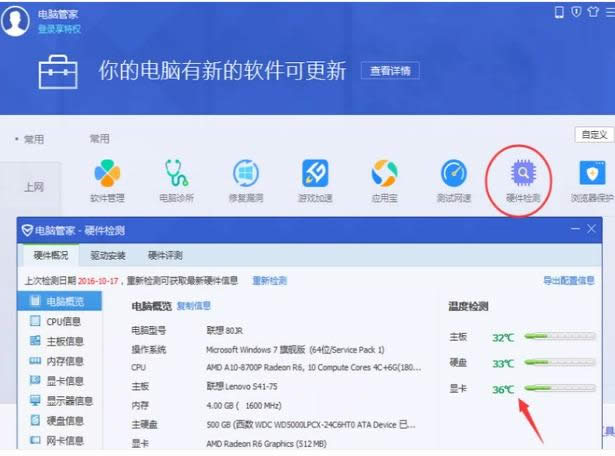
电脑蓝屏图解详情-1
使用杀毒软件对电脑进行查杀病毒,如QQ电脑管家
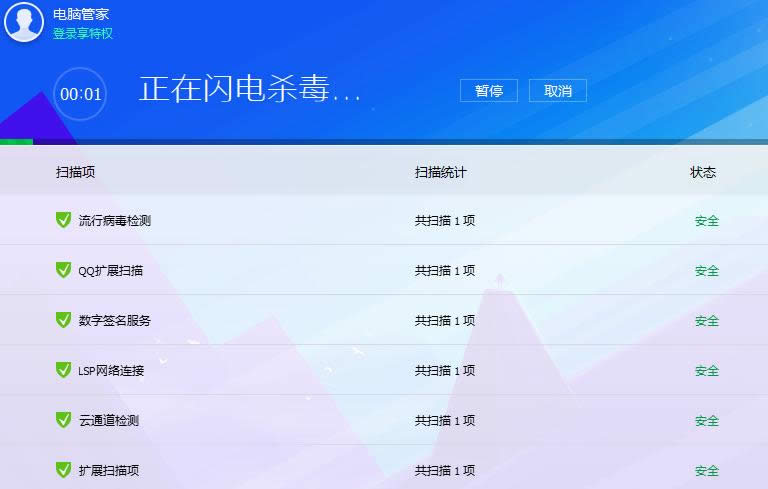
系统蓝屏图解详情-2
硬件故障引起电脑蓝屏。先备份数据,重新格式化分区磁盘
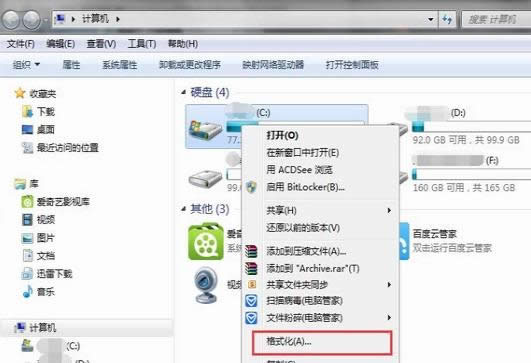
电脑蓝屏图解详情-3
启用电脑蓝屏修复程序也是一种有效的方法。先打开控制面板,点击“运行”。
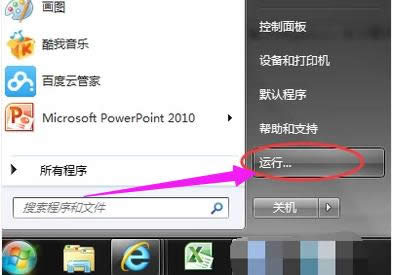
蓝屏图解详情-4
输入Regedit,打开注册表调制器
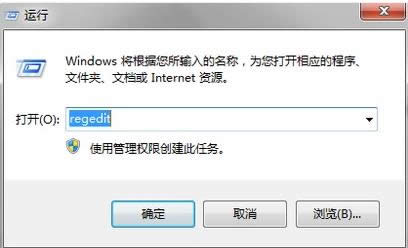
电脑蓝屏图解详情-5
依次点击“HKEY_LOCAL_MACHINE”--“SYSTEM”--“CurrentControlSet”--“Control”--“SessionManager”。找到BootExecute项,双击将其值设置为“ autocheck autochk *即可。
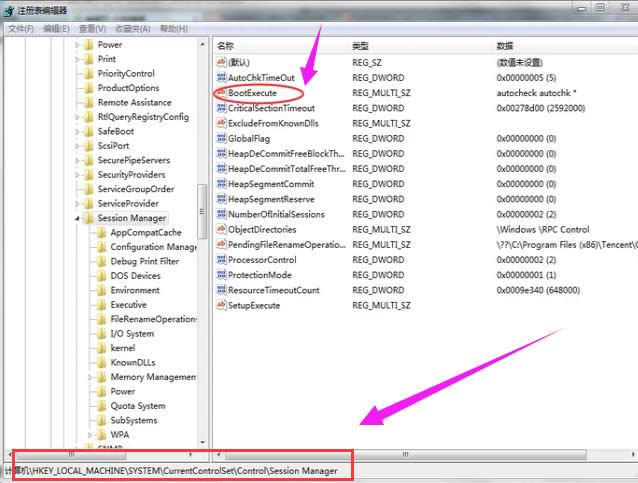
蓝屏图解详情-6
删除错误安装或更新的显卡驱动。先重启电脑,按F8进入安全模式,在安全模式的控制面板添加删除中把显卡驱动删除干净。
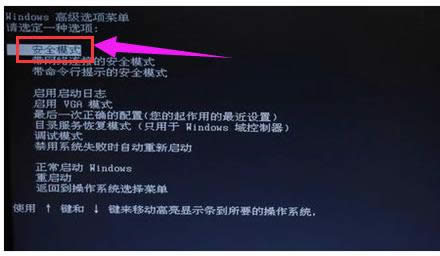
电脑蓝屏图解详情-7
系统就会提示重新启动,这时重新安装显卡驱动或更换显卡驱动。
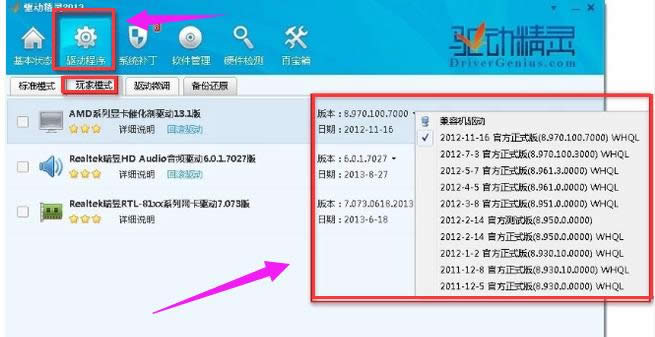
蓝屏图解详情-8
电脑主机内部灰尘太多导致内存条接触不良也会引起电脑蓝屏,仔细清理下

系统蓝屏图解详情-9
出现蓝屏时,重启一下电脑,一般来说都能有效解决电脑蓝屏问题。

系统蓝屏图解详情-10
以上就是电脑蓝屏的解决方案了。
推荐系统
电脑公司Ghost Win7 Sp1 装机万能版2022年5月(32位) 提供下载
语言:中文版系统大小:3.13GB系统类型:新萝卜家园 Ghost Win7 x64 SP1 极速版2022年4月(64位) 高速下载
语言:中文版系统大小:3.91GB系统类型:新萝卜家园 GhostWin7 SP1 电脑城极速稳定版2022年4月(32位) ISO镜像高速下载
语言:中文版系统大小:3.13GB系统类型:新萝卜家园 GhostWin7 SP1 电脑城极速稳定版2022年5月(32位) ISO镜像高速下载
语言:中文版系统大小:3.13GB系统类型:电脑公司Ghost Win7 x64 Sp1装机万能版2022年5月(64位) ISO镜像免费下载
语言:中文版系统大小:3.91GB系统类型:笔记本&台式机专用系统 GhostWin7 32位旗舰版2022年5月(32位) ISO镜像免费下载
语言:中文版系统大小:3.13GB系统类型:番茄花园GhostWin7 SP1电脑城极速装机版2022年5月(32位) 最新高速下载
语言:中文版系统大小:3.13GB系统类型:深度技术Ghost Win7 Sp1 电脑城万能装机版2022年5月(32位) ISO高速下载
语言:中文版系统大小:3.13GB系统类型:
相关文章
- WinXP系统怎样看显存?看显存的办法
- WinXP系统如何设置一台电脑2个显示器?
- WinXP系统Svchost.exe应用程序出错怎样办?
- WinXP提示系统管理员设置了系统策略防范进行此安装的办法
- WinXP系统QQ图标不见了怎样办?
- WinXP系统电脑图标变大了怎样处理?
- WinXP系统收藏夹备份的办法
- WinXP系统虚拟内存最小值太低怎样办?
- WinXP系统打开页面出现乱码的处理办法
- WinXP页面提示Sysfader iexplore.exe应用程序出错的处理办法
- 如何处理WinXP光驱自动弹出的问题?
- 为啥Word只能用安全模式打开?Word不用安全模式打开的办法
- WinXP组策略提示“MMC无法创建管理单元”怎样办?
- WinXP访问工作组计算机密码的办法
热门系统
热门文章
常用系统
- 1雨林木风 Windows10 x64 企业装机版 版本1903 2022年7月(64位) ISO镜像高速下载
- 2番茄花园Ghost Win8.1 x64 办公纯净版2018年4月(激活版) ISO镜像快速下载
- 3番茄花园GhostWin7 SP1电脑城海驱极速装机版2018年4月(32位) 最新下载
- 4雨林木风Ghost Win8.1 (X64) 极速纯净版2021年4月免激活) ISO镜像高速下载
- 5联想笔记本&台式机专用系统 GHOSTXPSP3 2018年5月 海量驱动DVD版 ISO镜像快速下载
- 6雨林木风 Windows10 x64 企业装机版 版本1903 2021年9月(64位) ISO镜像高速下载
- 7番茄花园 Ghost XP SP3 海量驱动装机版 2019年6月 ISO镜像高速下载
- 8雨林木风 Windows10 x64 企业装机版 版本1903 2022年1月(64位) ISO镜像高速下载
- 9新萝卜家园 Ghost XP SP3系统 电脑城极速纯净版 2022年2月 ISO镜像高速下载

















